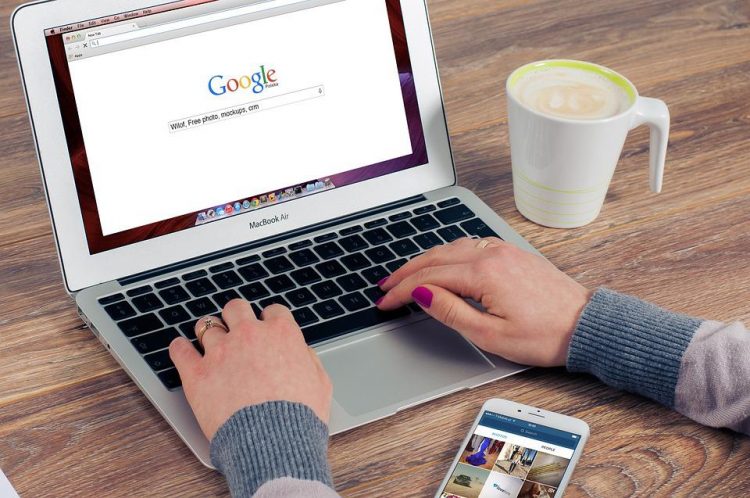Avez-vous déjà ouvert votre navigateur et vu une page vierge ? Rassurez-vous, la page about:blank est sans danger. En fait, cela aide votre navigateur à se charger plus rapidement et vous protège même des logiciels malveillants. Lisez cet article pour savoir exactement ce qu’est la page about:blank, en quoi est-elle utile, comment la configurer comme page d’accueil et naviguer rapidement et en toute sécurité à l’aide d’un navigateur sécurisé.
Qu’est-ce que « About:Blank » ?
La page about:blank est une page vierge qui s’affiche dans l’onglet de votre navigateur lorsqu’il n’y a rien d’autre à afficher. Cette page peut s’afficher, car vous n’avez défini aucun paramètre de page d’accueil pour votre navigateur ou l’URL saisie n’existe pas. À proprement parler, ce n’est pas une page Web, car votre navigateur l’affiche lorsqu’il n’y a rien d’autre à afficher. Cette page fait partie intégrante du navigateur. Pour contourner la page about:blank dans n’importe quel navigateur, entrez simplement une URL valide ou recherchez un terme dans la barre d’adresse. En fait, cela pourrait même être utile. Ainsi, la barre d’adresse about:blank fonctionne de la même manière que la barre de recherche Google dans Chrome. Lorsque vous aurez compris le fonctionnement d’about:blank, vous verrez qu’il peut même être votre compagnon de navigation idéal que ce soit avec votre PC ou avec votre appareil mobile. Cette page peut même vous éviter de visiter involontairement des sites Web malveillants et peut vous servir de moteur de recherche.
Pourquoi penser que About Blank est un virus ?
Beaucoup de gens ont tendance à penser qu’about:blank est un virus. Or ce n’est pas une forme de malware et il n’y a pas de virus aboutblank. En d’autres termes, la page about:blank elle-même ne mérite pas qu’on s’y attarde. Cependant, les logiciels malveillants peuvent augmenter leur fréquence d’affichage, car par défaut votre navigateur pointe vers des liens vides comme protection contre les virus informatiques. Si vous voyez la page about:blank apparaître fréquemment ou d’autres signes de logiciels malveillants, tels que des plantages fréquents ou des performances lentes, il se peut qu’il y ait un problème avec votre appareil. Même si vous pensez qu’il s’agit d’une fausse alerte de virus, si vous avez des doutes, lancez une analyse antivirus pour le savoir.
Que faut-il faire quand je tombe sur la page Internet About.Blank ?
Vous ne pouvez pas vous débarrasser ou supprimer définitivement about:blank. Cela fait partie de votre navigateur Web et sera toujours dans les coulisses. Cependant, si vous ne voulez pas le garder, vous n’êtes pas obligé. Si vous tombez toujours sur about:blank lorsque vous ouvrez un navigateur Web et que vous préfériez un autre onglet ou une autre page Web de votre navigateur, il suffit de modifier la page d’accueil de votre navigateur Web.
Pour Google Chrome
Allez dans Menu, puis Paramètres. Défilez jusqu’à la section « Au démarrage » et sélectionnez « Ouvrir un nouvel onglet » ou supprimez about:blank des pages Web qui s’ouvrent au démarrage et sélectionnez votre page Web préférée.
Pour Mozilla Firefox
Cliquez sur Menu, ensuite Options, puis Démarrer. Choisissez la page d’accueil que vous souhaitez pour les nouvelles fenêtres et les nouveaux onglets. Assurez-vous que « about:blank » ou « Blank page » n’est pas sélectionné ici.
Pour Apple Safari sur un Mac
Cliquez sur Safari, ensuite Préférences, puis Général. Supprimez « about:blank » de la page de démarrage et entrez la page de démarrage que vous souhaitez.
Pour le nouveau navigateur Edge de Microsoft basé sur Chromium
Cliquez sur Menu, puis Paramètres, et Au démarrage. Sélectionnez « Ouvrir un nouvel onglet » ou supprimez about:blank de la liste des pages Edge qui s’ouvrent au démarrage.
Pour Internet Explorer
Rendez-vous dans la fenêtre Options Internet pour faire la modification. (Bien sûr, vous ne devriez plus utiliser Internet Explorer. Même Microsoft recommande de le laisser derrière soi. Cependant, certaines applications professionnelles et d’autres logiciels plus anciens peuvent encore en avoir besoin.) Cliquez sur le bouton de menu en forme d’engrenage et sélectionnez Options Internet. Retirez « about:blank » de la zone de la page d’accueil en haut de la zone « Général ». Saisissez l’adresse de la page d’accueil que vous souhaitez.
About:Blank rend-il plus efficace votre navigateur Internet ?
Cette fonctionnalité peut sembler inutile à première vue (elle ne fait que charger une page vierge), mais c’est la commande la plus utilisée sur les navigateurs et pour cause. L’une des principales raisons d’utiliser about:blank est d’en faire votre page d’accueil. Cette dernière est votre point de départ pour surfer sur le Web. Il peut s’agir d’un moteur de recherche, d’une page de messagerie ou d’un portail d’actualités. Les utilisateurs réguliers peuvent trouver ennuyeux de charger cette page à plusieurs reprises chaque fois qu’ils ouvrent un nouvel onglet. Comme cette page est vide, vous pouvez la charger dès qu’une nouvelle fenêtre s’ouvre, vous permettant de décider quoi faire ensuite. Si vous avez une connexion lente ou que vous êtes facturé en fonction de votre consommation de données, avoir d’une page d’accueil vide en utilisant about:blank peut aussi présenter un grand avantage. Cela permet un gain de temps et d’argent, car cette page Web qui ne sera pas forcément utilisée n’a pas besoin d’être chargée à chaque fois que vous ouvrez un navigateur.
Comment configurer About Blank sur mon navigateur internet ?
Puisque la page about:blank requiert peu de ressources, il est peut-être avantageux de la définir comme page d’accueil. C’est surtout le cas lorsque votre batterie est faible ou si votre PC est un peu long. Certaines personnes préfèrent même utiliser cette page blanche uniquement pour son apparence en l’associant avec le blocage des pop-ups de Chrome afin d’adopter une expérience de navigation minimaliste et épurée. Il est tout à fait possible de configurer about:blank comme page d’accueil, que votre navigateur soit plus récent (comme Chrome ou Firefox) ou plus ancien (comme Internet Explorer).
Pour Chrome
- ouvrez Chrome ;
- cliquez sur les trois points verticaux (en haut à droite du navigateur) et sélectionnez Paramètres. (Pour avoir un aperçu du fonctionnement de la page about:blank, vous pouvez taper about:settings dans la barre d’adresse.) ;
- cliquez sur Au démarrage ;
- sélectionnez Ouvrir une page ou un ensemble de pages spécifiques ;
- saisissez about:blank et cliquez ensuite sur Ajouter.
Sachez que l’utilisation d’about:blank comme page d’accueil peut accélérer votre navigation sur votre PC. Or, les performances de ce dernier peuvent également se détériorer si vous utilisez déjà un grand nombre d’extensions de navigateur. Il est donc conseillé de supprimer les extensions Chrome que vous n’utilisez pas afin d’améliorer ces performances.
Pour Safari
- ouvrez Safari, cliquez sur le menu Safari, puis sélectionnez Préférences ;
- cliquez sur l’onglet Général et définissez votre page d’accueil sur about:blank.
Pour Edge
- ouvrez Edge, cliquez sur les trois points horizontaux, puis sélectionnez Paramètres ;
- cliquez sur Démarrer, Accueil et nouveaux onglets. Sélectionnez Ouvrir ces pages, puis cliquez sur Ajouter une nouvelle page ;
- saisissez about:blank et cliquez ensuite sur Ajouter.
Pour Firefox
- ouvrez Firefox, cliquez sur les trois lignes horizontales, puis sélectionnez Paramètres ;
- cliquez sur Pages d’accueil, puis sur URL personnalisées en regard de « Page d’accueil et nouvelles fenêtres » ;
- saisissez about:blank et appuyez ensuite sur Entrée.